


win7电脑在操作一段时间之后,用户就发现电脑的开机速度变的很慢,每次开机都需要等很长的时间,这个是有很多原因导致的,我们可以通过电脑设置来加快电脑开机速度,下面小编给大家分享一下win7怎么加快电脑开机速度的操作方法,跟着小编一起来看看吧。
第一种方法:关闭不必要的开机启动项
第一步:首先打开win7电脑桌面,我们按下键盘上的快捷键:win+r键,打开win7系统自带的运行窗口。
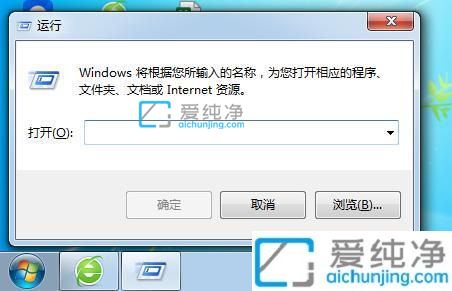
第二步:在打开的运行窗口里面输入命令:msconfig,再点击确定或者回车,打开系统配置窗口。
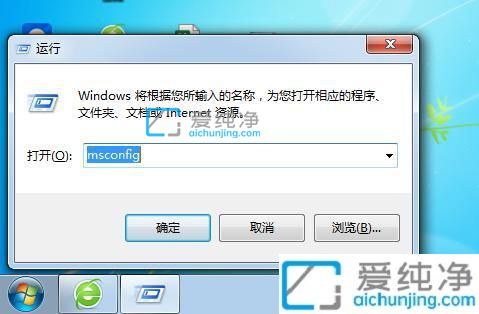
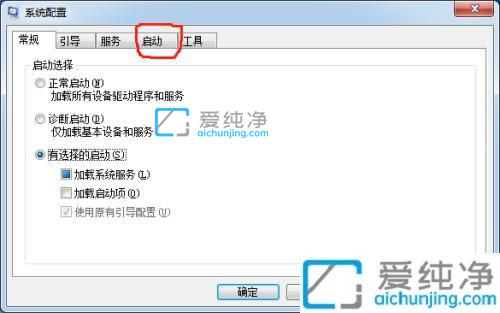
第三步:在系统配置窗口中,选择启动选项卡,这里面就会出现诸多的开机启动软件。

第四步:我们可以鼠标点击全部禁用按钮,可以看到启动项目内得小框前面的√部分已经不显示,再点击确定按钮即可关闭win7系统所有的开机启动项加快电脑的开机速度。
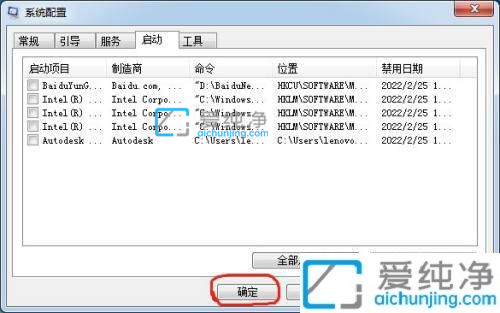
第二种方法:使用第三方工具优化
我们可以使用电脑里面安装的优化软件,比如电脑管家、360安全卫士这类来优化开机速度。
win7怎么加快电脑开机速度的方法就给大家分享到这里了,大家可以根据以上步骤设置,更多精彩资讯,尽在爱纯净。
| 留言与评论(共有 条评论) |